u盘被写保护怎么解除,小编教你怎么解除u盘被写保护
- 分类:U盘教程 回答于: 2018年07月23日 11:28:00
在使用U盘的时候,一直都很正常,但是突然有一天,U盘被提示被写保护了,不能够进行读写数据,如果这时正着急使用,一定会被气疯了吧,怎么解决u盘被写保护?其实解决这个问题,是非常简单的。下面,小编给大家分享解除u盘被写保护的处理方法。
在使用U盘的过程中,经常发现U盘处于写保护状态,影响了使用。网上虽然提供了一些方法,但总体而言并不简单,很多涉及到修改注册表或者通过U盘量产工具进行操作,这就会影响我们的办公效率,让很多人感到头疼,下面,小编给大家带来了解除u盘被写保护的图文。
怎么解除u盘被写保护
首先就应该考虑U盘上的写保护开关是否关闭,同样对于使用手机SD卡的网友,也应注意转接口上的写保护开关,只有关闭才能正常进行读写操作。

解除写保护图-1
当电脑能够正常识别U盘时,我们可以对U盘进行一次尝试修复操作。右击U盘盘符,从弹出的菜单中选择“属性”。

写保护图-2
接着在打开的“属性”窗口中,切换至“工具”选项卡,点击“查错 开始检查”按钮。
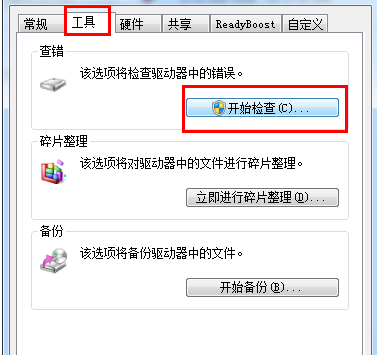
u盘被写保护图-3
在弹出的窗口中,勾选 两项,并点击“开始”按钮来尝试修复U盘写保护错误。
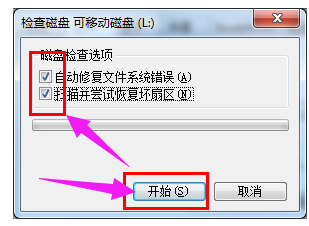
u盘被写保护图-4
对U盘执行重置操作:
上网搜索并下载“USBOOT”程序。由于该程序执行U盘的修复操作具有一定的危险性,因为如有可能,做好U盘相关数据的备份工作。

u盘图-5
运行USBOOT程序,选择选择要修复的U盘,然后点击“选择工作模式”下拉列表,从中选择“用0重置参数”项。
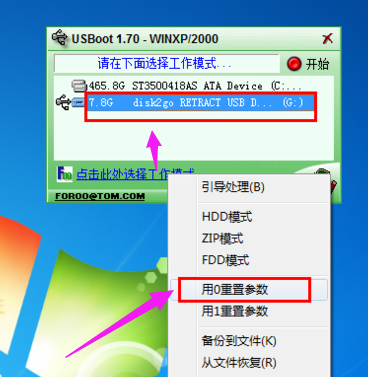
u盘被写保护图-6
接着点击“开始”按钮就可以对U盘执行重置操作啦。
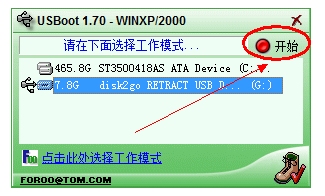
解除写保护图-7
以上就是解除u盘被写保护的步骤。
 有用
26
有用
26


 小白系统
小白系统


 1000
1000 1000
1000 1000
1000 1000
1000 1000
1000 1000
1000 1000
1000 1000
1000 1000
1000 1000
1000猜您喜欢
- u盘启动盘制作工具哪个好用..2022/07/05
- 小编教你台式机有无线网卡吗?..2019/05/30
- uefi u盘启动制作步骤2017/10/12
- 重装系统步骤u盘重装教程图解..2023/01/05
- 一键装机U盘装系统的步骤教程..2022/04/07
- 怎样用u盘装系统?2022/09/02
相关推荐
- u盘杀毒的方法2022/06/26
- 怎样用u盘重装系统的步骤教程..2021/10/05
- 制作系统安装u盘的软件有哪些..2022/12/30
- 怎么用u盘重装系统win82023/01/14
- 联想ThinkPad X1 Carbon(2021)电脑u盘重..2023/04/01
- 台式机重装系统xp的方法步骤..2022/09/16

















